Sådan får du visse kontakter til at ringe på lydløs Android

Hvis du vil få kontakter til at ringe på lydløs på din Android, skal du bare justere Forstyr ikke-undtagelser for foretrukne kontakter. Detaljer i artiklen.
Medmindre du ser videopodcasts eller leder efter musik, bruger du højst sandsynligt Spotify med skærmen slukket det meste af tiden. Tilslut hovedtelefoner, tryk på play, læg din telefon i en lomme, og nyd. Af en eller anden grund kan nogle brugere ikke sige det samme, fordi Spotify stopper med at spille, når skærmen er slukket på Android. Dette er et stort problem, og vi bebrejder nogle Android-skins aggressive procesdræbende natur. Heldigvis er der en løsning på alt.
Hvis du også oplever problemer med afspilning i baggrunden på din Android, skal du kontrollere trinene, vi har anført nedenfor.
Indholdsfortegnelse:
Hvordan fortsætter jeg med at spille Spotify, når min skærm er slukket?
1. Tillad baggrundsaktivitet
Før vi går videre til fejlfindingsvejledningen, skal du tjekke dine offline spor. Hvis du afspiller downloadet musik fra dit bibliotek, skal du sørge for, at dine offlineafspilningslister er opdateret. Opret forbindelse til Wi-Fi, og åbn Spotify, så den kan opdatere numre. Sørg også for, at Spotify ikke afspiller musik på andre enheder under samme konto.
Hvis problemet fortsætter, skal vi kontrollere baggrundsaktivitetstilladelsen. Mange OEM'er (OneUI og MIUI er lidt berygtede i dette segment) har en tendens til at dræbe baggrundsaktivitet for apps, der ikke bruges aktivt. I dette scenarie fungerer Spotify i baggrunden, mens din enhed er inaktiv, og systemet muligvis stopper den for at spare på batteriet.
For at sikre, at Spotify kan fungere i baggrunden, skal du finde rundt i systemindstillingerne og give Spotify tilladelse, så det kan arbejde frit i baggrunden.
Sådan tillader du baggrundsaktivitet for Spotify på Android:
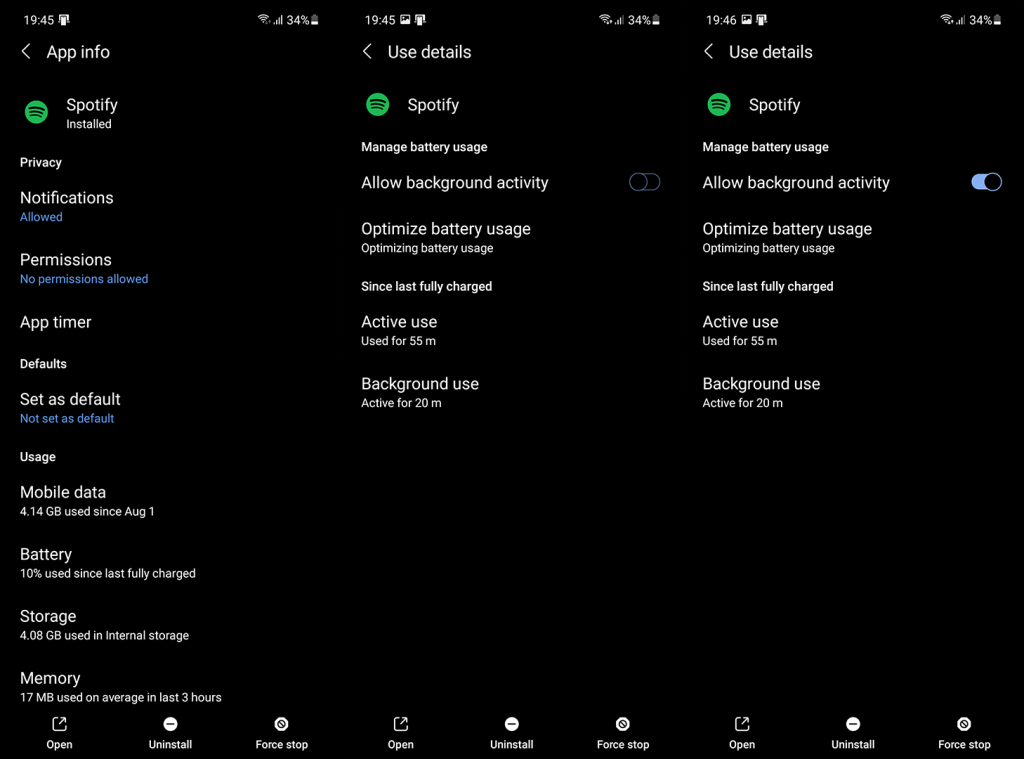
2. Deaktiver batterioptimering
Går du et skridt videre, kan du helt deaktivere batterioptimering for Spotify. Dette kan resultere i højere batteriforbrug, men du vil helt sikkert undgå yderligere problemer med afspilningen, mens skærmen er slukket.
Sådan deaktiverer du batterioptimering for Spotify på Android:
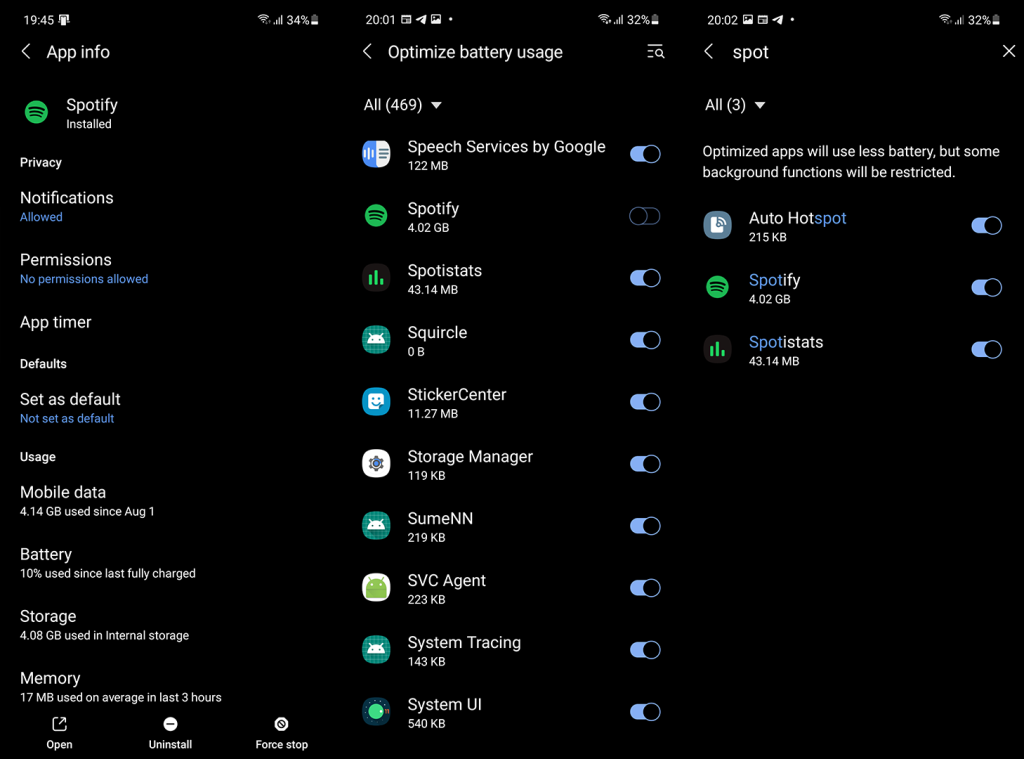
Du kan også låse appen i Seneste. Bare åbn Spotify, udvid Seneste og tryk på hængelåsikonet ved siden af Spotify for at låse appen i RAM, så den ikke lukkes, efter du har slukket skærmen.
3. Ryd lokale data fra Spotify
Den næste ting du kan prøve er at nulstille Spotify ved at rydde alle lokale data. Husk, at denne handling vil slette hele dit lokale bibliotek (downloadede afspilningslister, numre og podcast-episoder), så du bliver nødt til at downloade dem igen. Bortset fra det burde dette løse problemer forårsaget af datakorruption i appen og forhåbentlig give dig mulighed for at afspille musik eller podcasts, mens skærmen er slukket.
Sådan rydder du lokale data fra Spotify på din Android:
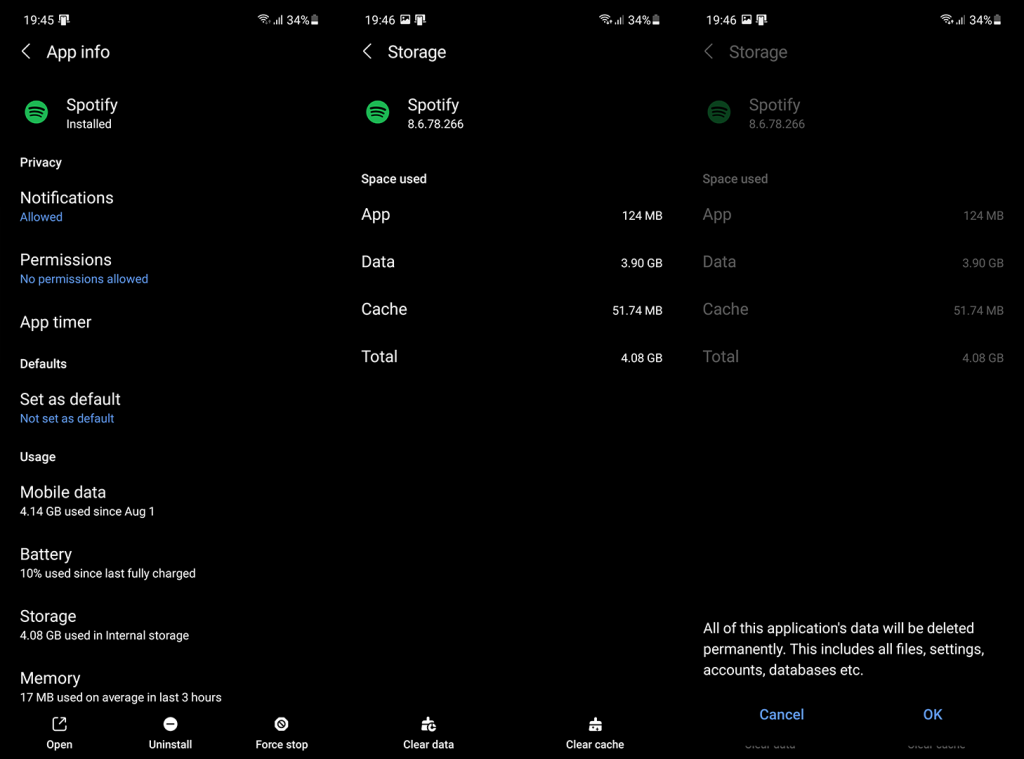
4. Geninstaller Spotify på din Android
Du kan også geninstallere appen, hvis problemet fortsætter. Der er bevis for, at dette er en fejl med en bestemt Spotify-version , og geninstallationen løste problemet. Men hvis det ikke hjælper, kan du gå baglæns og sideloade en APK af en ældre Spotify-version. Du kan finde Spotify APK'er her . Sørg for at undgå crackede premiumversioner fra mistænkelige kilder, da det kan føre til lukning af din konto.
Sådan geninstallerer du Spotify på Android:
5. Undgå, at systemet sætter Spotify i dvale
Samsung, Xiaomi og et par andre har en dyb søvn-funktion, der automatisk sætter ubrugte apps i dvaletilstand. Dette bør ikke gælde for apps, du ofte bruger, som Spotify, men du bør nok forhindre systemet i overhovedet at tage Spotify i betragtning.
Sådan forhindrer du systemet i at sætte Spotify i dvale på Samsung-enheder:
6. Opdater din Android-firmware
Endelig, hvis Spotify stadig holder op med at spille, når skærmen er slukket på Android, kan vi kun anbefale at rapportere problemet til Spotify eller din OEM. Sørg også for at holde din enheds firmware opdateret. Nogle brugere rapporterer, at Spotify begyndte at fungere uden problemer efter overgangen til en nyere Android-version.
Du kan søge efter opdateringer manuelt ved at navigere til Indstillinger > System > Softwareopdatering. Se efter opdateringer, og installer den opdatering, der er tilgængelig.
Med det sagt kan vi afslutte denne artikel. Tak fordi du læste med og del gerne alternative løsninger eller spørg detaljeret om dem, vi præsenterede her. Skriv en kommentar i kommentarfeltet nedenfor eller kontakt os på eller .
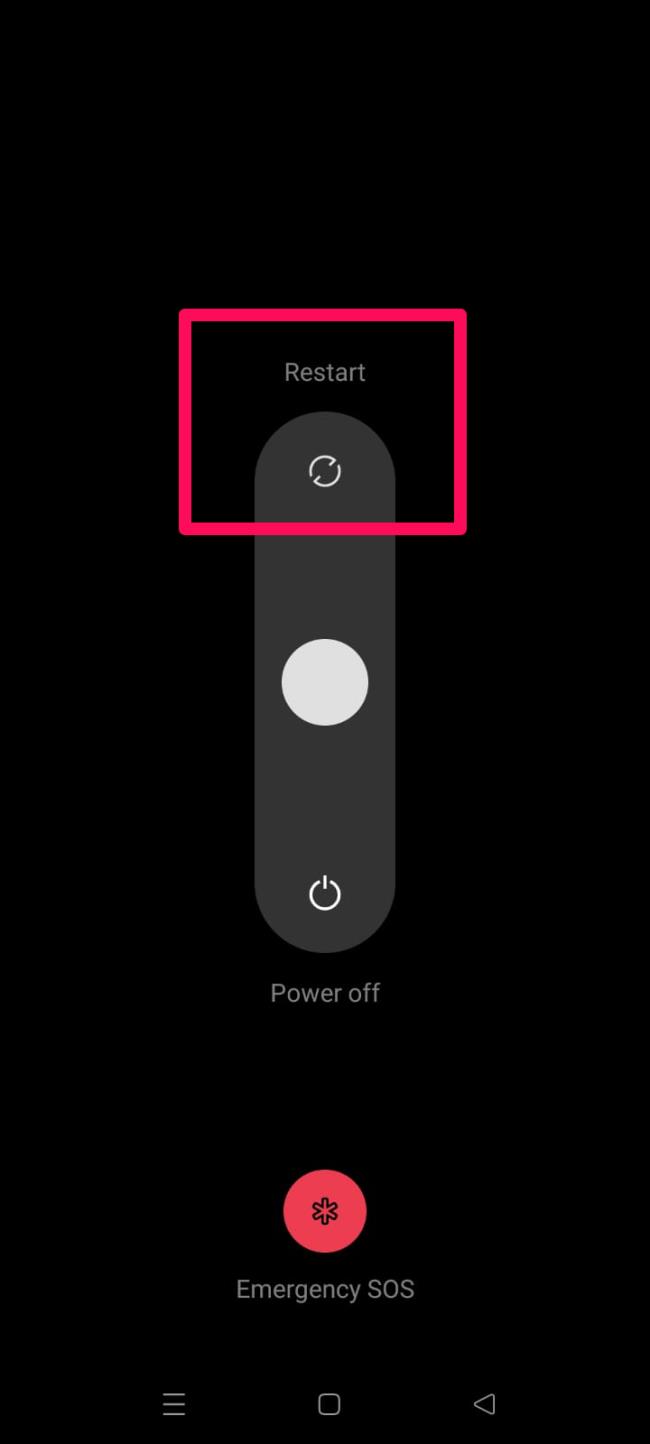
Det meste af tiden, når brugere klager over den slags problem her, viser det sig, at problemet er løst, når du genstarter din enhed. Når du genstarter din Android-enhed, skyller den dit system-RAM og giver den en frisk ny start til at fungere korrekt. Derfor skal du prøve dette af og tjekke, om det hjælper.
Hvis du opdager, at det ikke hjalp dig med at løse problemet, skal du udføre de andre rettelser, der er nævnt yderligere i denne artikel.
Nogle gange opstår denne form for problem på grund af en fejl på din Spotify-konto, som kan løses ved at logge ud/ind på din konto. Derfor skal du også prøve dette af og tjekke om det hjælper. Så hvis du ikke kender de nøjagtige trin til at udføre dette, skal du følge nedenstående trin:
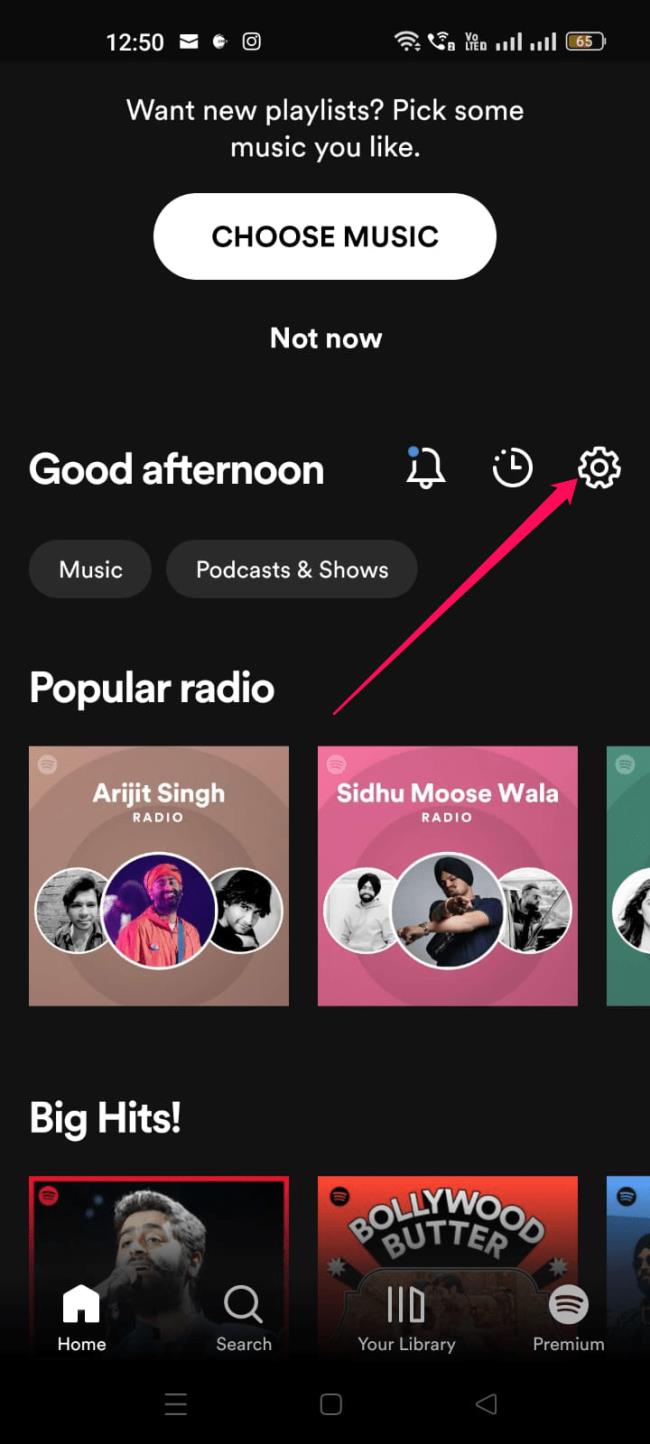
Androids strømbesparende tilstand kan virke nyttig, men der er tidspunkter, hvor den kan påvirke visse apps. Batterisparefunktion forhindrer apps i at optage for mange ressourcer, men i processen kan det stoppe baggrundsaktivitet. Derfor er det bedre at deaktivere og se, om det løste problemet.
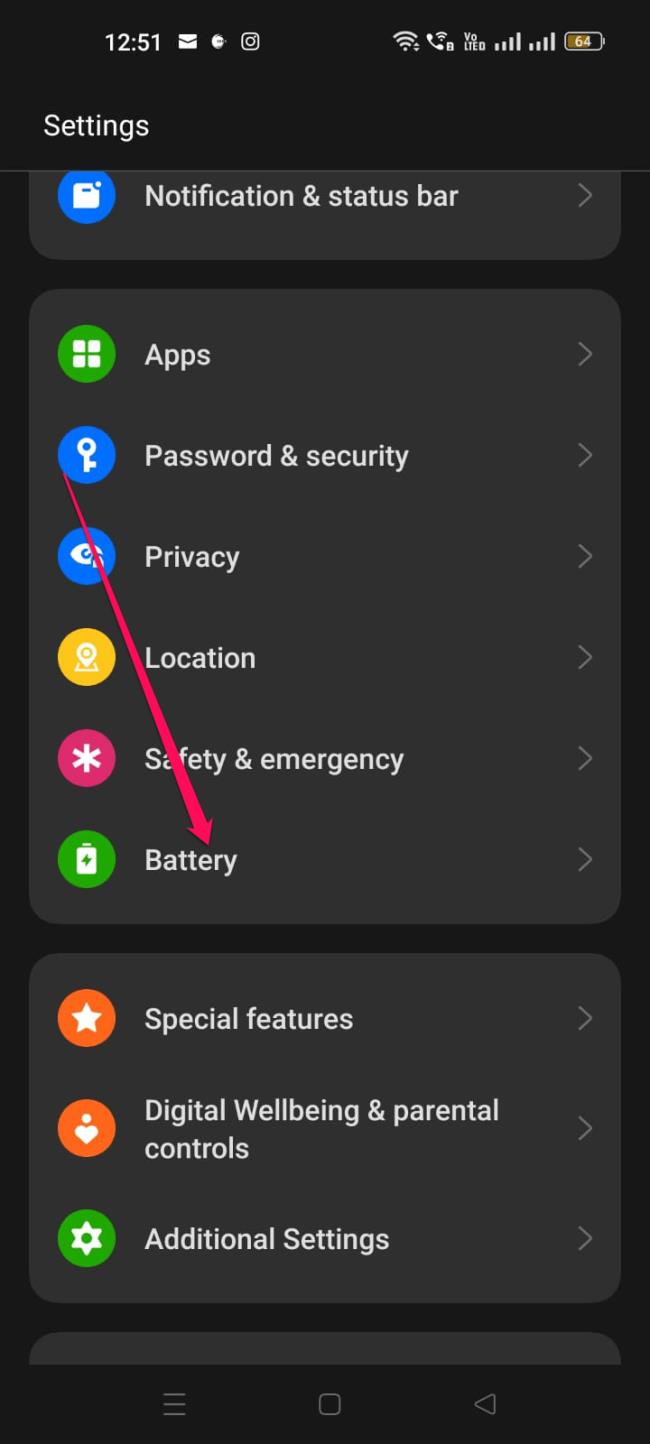
Hvis du vil få kontakter til at ringe på lydløs på din Android, skal du bare justere Forstyr ikke-undtagelser for foretrukne kontakter. Detaljer i artiklen.
Hvis dine Android-apps bliver ved med at lukke uventet, skal du ikke lede længere. Her vil vi vise dig, hvordan du løser det i nogle få enkle trin.
Hvis besked om voicemail ikke forsvinder på Android, skal du rydde lokale data, afinstallere appopdateringer eller kontrollere notifikationsindstillinger.
Hvis Android-tastaturet ikke vises, skal du sørge for at nulstille appen ved at rydde lokale data, afinstallere dens opdateringer eller deaktivere bevægelser.
Hvis du ikke kan åbne e-mail-vedhæftede filer på Android, skal du downloade den vedhæftede fil og apps, der kan åbne den, og prøve igen. Nulstil også Gmail eller brug pc.
Hvis du får fejlen Problem Loading Widget på Android, anbefaler vi at fjerne og tilføje widgetten igen, kontrollere tilladelser eller rydde cache.
Hvis Google Maps ikke taler i Android, og du ikke hører anvisninger, skal du sørge for at slette data fra appen eller geninstallere appen.
Instruktioner til at skifte hårfarve ved hjælp af PicsArt på din telefon For at ændre hårfarven på dine billeder enkelt og nemt, inviterer vi dig her til at følge med.
LDPlayer: Android Emulator til Windows PC & Laptop, LDPlayer er en gratis Android emulator på computer. Uanset om du er pc- eller bærbar bruger, er LDPlayer stadig tilgængelig
Hvis Gmail til Android ikke sender e-mails, skal du kontrollere modtagernes legitimationsoplysninger og serverkonfiguration, rydde appens cache og data eller geninstallere Gmail.








